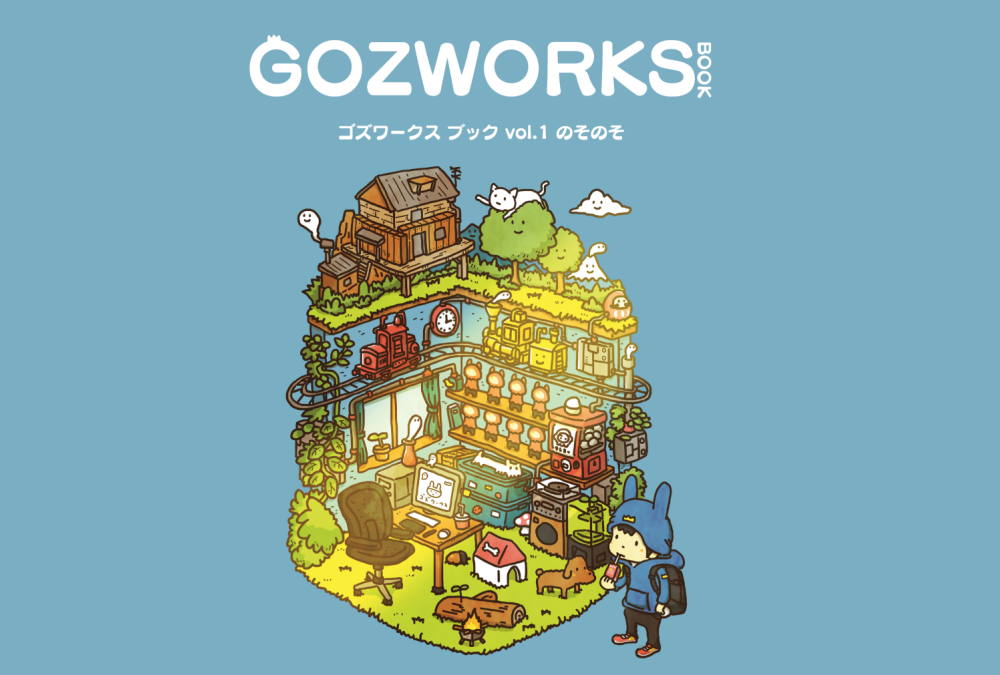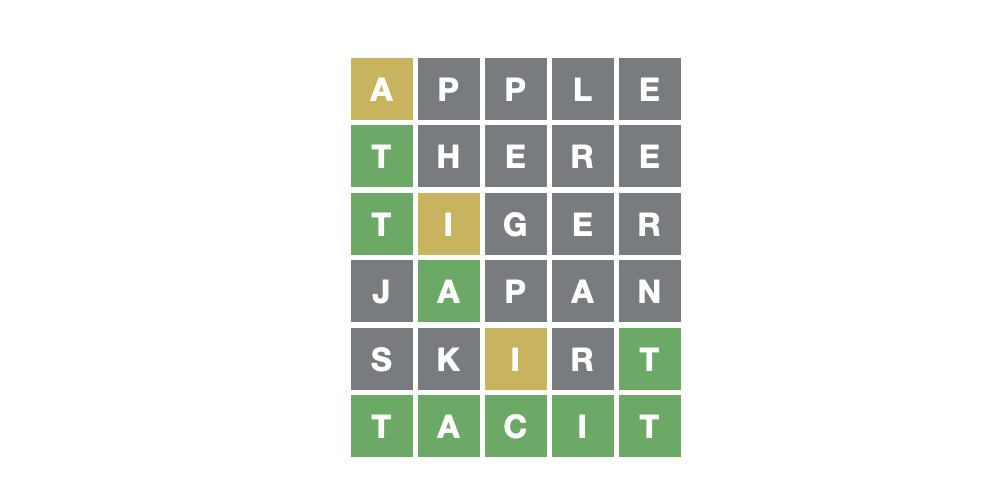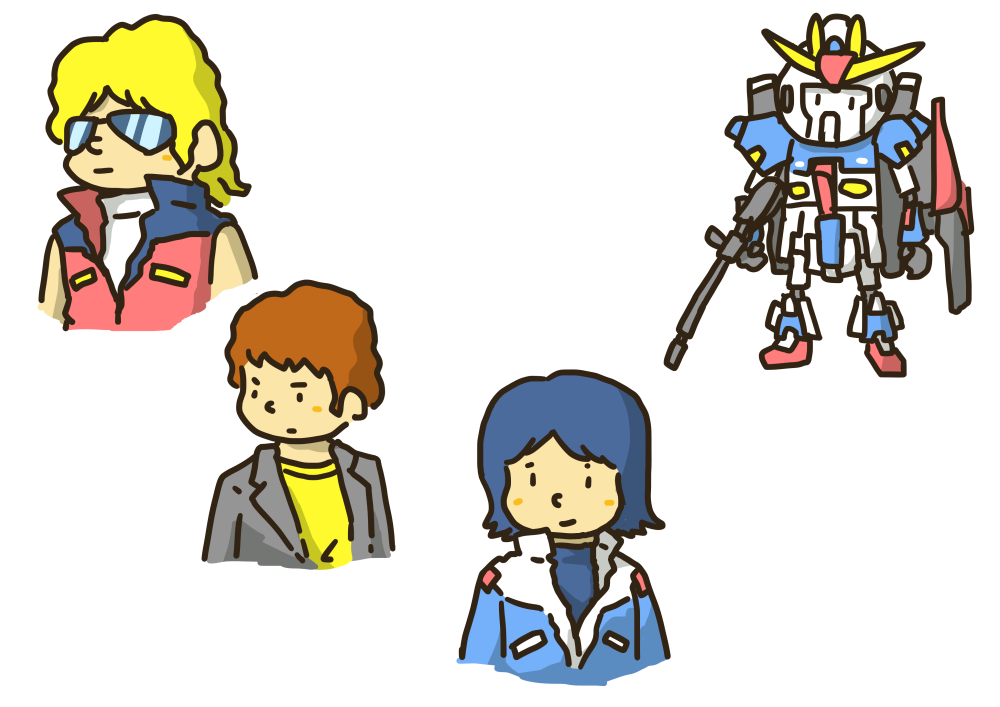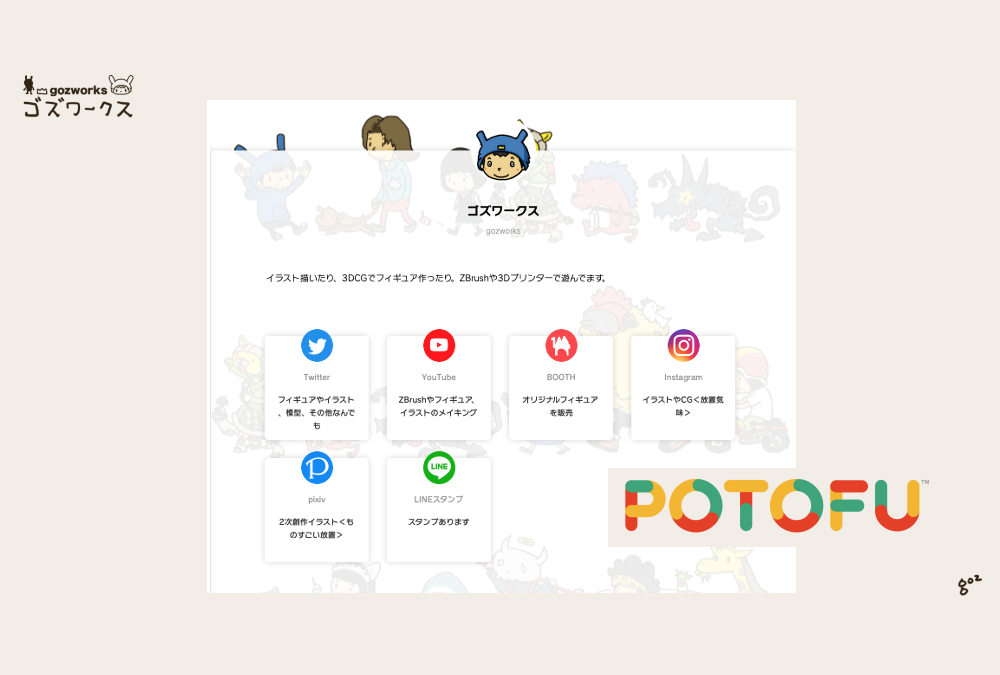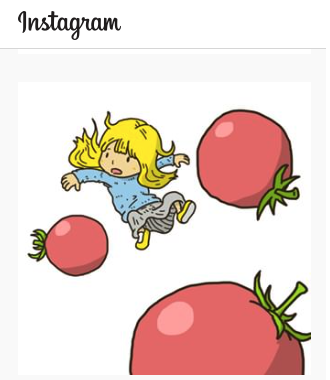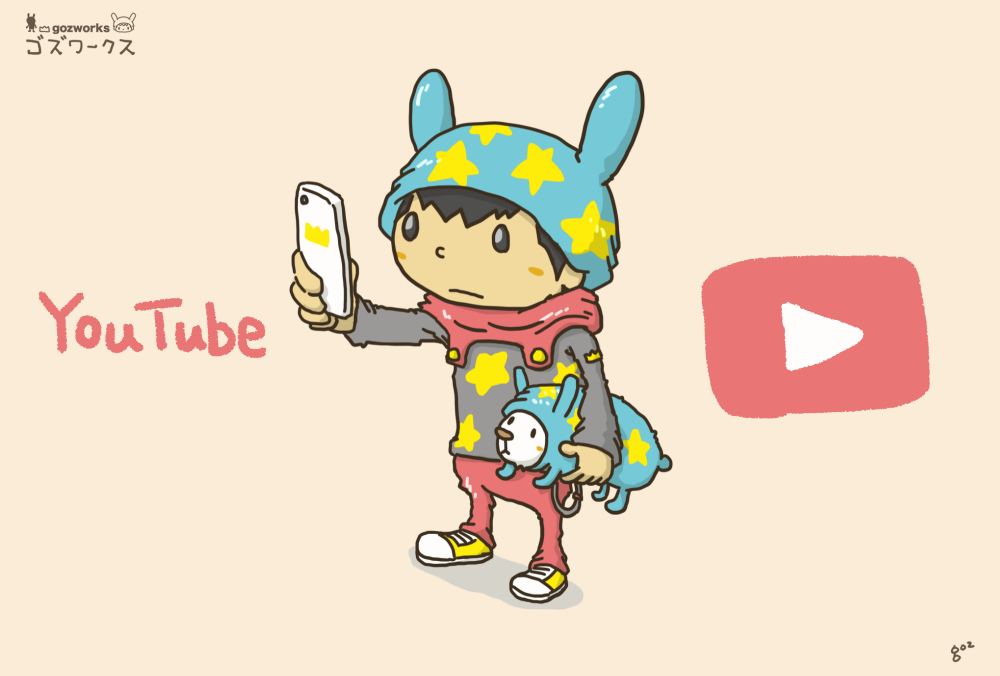こんにちは、ゴズワークス(@gozworks)です。
半年ほど前ですがYouTubeを開設しまた。
こちらです→ゴズワークスチャンネル
最初にアップしたのがこのイラスト作成中の画面を録画した動画です。
イラスト、3DCG(ZBrush)、3Dプリンターで出力したフィギュア制作のメイキングを発信できたらと思っています。
今回は、当時メモってた動画編集ソフトiMovieについて備忘録的に書いてみました。
編集ソフト
初めての動画編集ということで、無料で使えるMac標準搭載の「iMovie」を使用しました。
直感で使い方がわかりそうで微妙にわからないという。。
色々ググりながらもなんとか1本編集できました。
やったことは、不要なシーンのカット、コメント(字幕)付与、音楽挿入、くらいですがなかなか手こずりました。
微妙に迷ったポイント
- 不要なシーンの削除
- 音楽、BGMの挿入
- 保存、書き出し
不要なシーンの削除
消したいシーンの最初と最後を選択しておいて、右クリックで”分割”を選ぶ。独立したシーンにしてからまた選択して削除、でいけました。分かったら簡単だったけど、最初に戸惑ったポイントです。
音楽の挿入
これが一番迷いました。動画が25分程度で、使おうと思った音源が1分程度。
どのように25分の動画に当てはめるのか、選んだ音楽を25分ループさせる機能があるのか、と思ったけどそうではなかったのです。
正解は1分の音楽を25回コピペする、でした。これも分かればなるほどーて感じで、慣れてきたらフェードアウトとか音量とかもさくさくいじれました。
書き出し
あと、迷ったというかびっくりしたのが最後に保存というか動画ファイルの形式へ書き出す(変換する)工程がある(ことも知らなかった)んだけど、この書き出しに結構な時間がかかりました。
これは書き出しを押したらあとはほったらかしで待つだけです。
コメント(字幕)の挿入
これも大変でした。シーンを選んで、コメント形式を選んで、コメントを打ち込んで。
を繰り返し、繰り返し。25分もの動画だったので初心者はもっと短い動画から始めるべきでした。
解説っぽいコメント(字幕で)をもっと入れたかったけど力尽きました。
アップして気づいたけど画質が荒いですね。書き出し時間とか、
保存ファイルの容量を小さくしようとかと、一番低品質を選択して書き出したからですね。
<追記>数本アップする間に中間くらいの720?に落ち着きました。
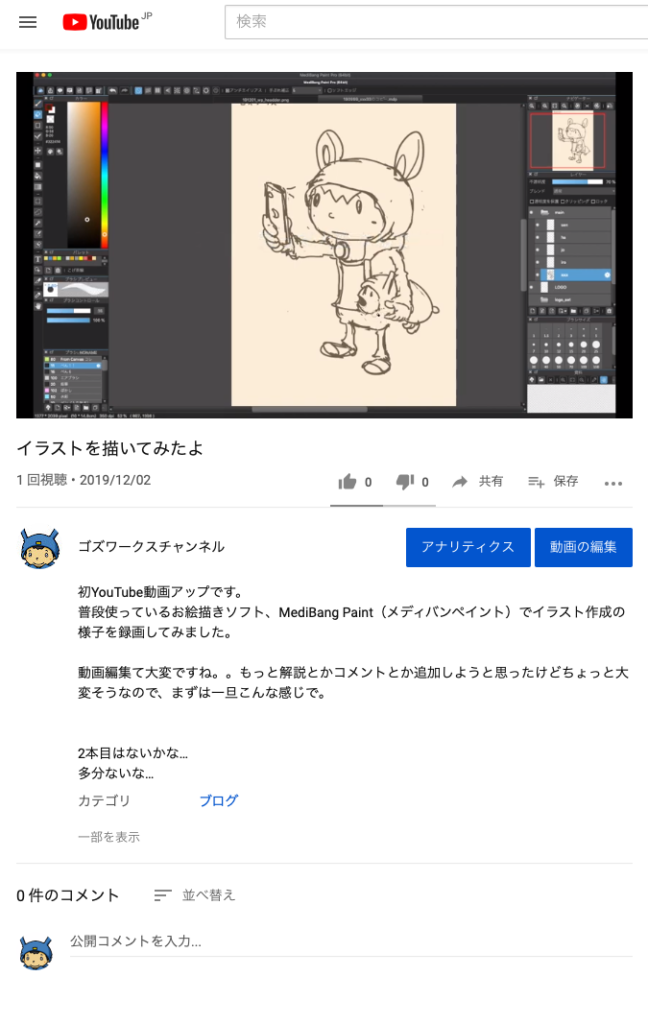
記念に取っておいたスクショ。↑
この時描いたイラストがこちらです。

半年でアップしたのが6本。
またなにか撮ったらアップします。